- Mwandishi Jason Gerald [email protected].
- Public 2024-01-19 22:14.
- Mwisho uliobadilishwa 2025-01-23 12:48.
WikiHow hukufundisha jinsi ya kutumia kompyuta ya Windows kuzima kompyuta zingine za Windows zilizounganishwa na mtandao wa eneo (LAN).
Hatua
Sehemu ya 1 ya 4: Kupata Anwani ya IP ya Kompyuta inayolengwa
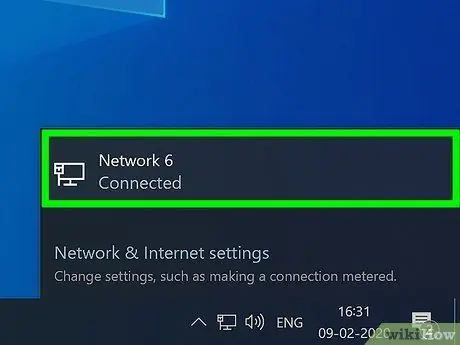
Hatua ya 1. Hakikisha kompyuta inakidhi mahitaji ya kuzima kompyuta zingine kwa mbali
Ili kuzima kwa mbali kompyuta zingine zilizounganishwa kwenye mtandao wa eneo hilo, kompyuta lengwa lazima ifikie vigezo vifuatavyo:
- Kompyuta lazima iunganishwe na mtandao huo wa eneo (LAN) kama kompyuta ya kudhibiti (katika kesi hii, kompyuta inayotumiwa kuzima kompyuta zinazolengwa).
- Kompyuta lazima iwe na akaunti sawa ya msimamizi kama akaunti kwenye kompyuta ya kudhibiti / kuu.
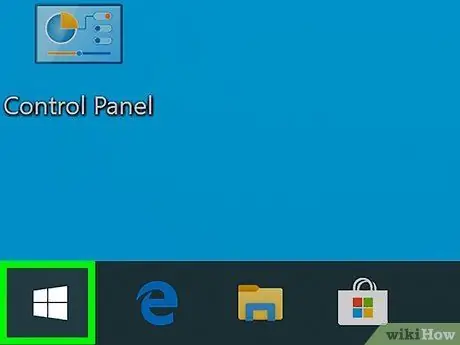
Hatua ya 2. Fungua menyu ya "Anza"
kwenye kompyuta unataka kuzima.
Bonyeza nembo ya Windows kwenye kona ya chini kushoto ya skrini ili kufungua menyu.
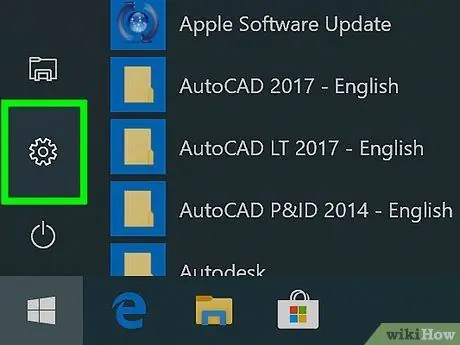
Hatua ya 3. Fungua menyu ya "Mipangilio"
Bonyeza ikoni ya gia kwenye kona ya chini kushoto ya dirisha la "Anza".
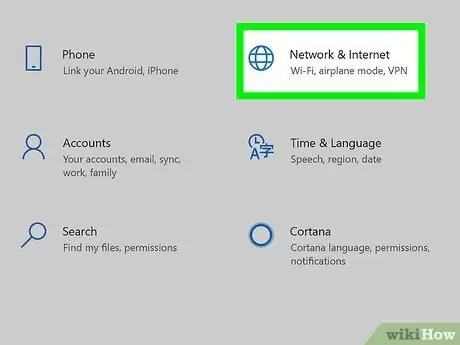
Hatua ya 4. Bonyeza
"Mitandao na Mtandao". Iko katika safu ya juu ya chaguzi za mipangilio ("Mipangilio"). Iko kona ya juu kushoto mwa dirisha. Kiungo hiki kiko chini ya ukurasa. Sehemu hii iko katikati ya ukurasa. Nambari yenye nukta iliyoonyeshwa kulia kwa kichwa cha "anwani ya IPv4" ni anwani ya IP ya kompyuta. Utahitaji kutumia anwani hii ya IP wakati unataka kuzima kompyuta baadaye. Hatua ya 1. Fungua menyu ya "Anza" Bonyeza nembo ya Windows kwenye kona ya chini kushoto ya skrini. Ili kuifungua: Tumia folda kwenye kona ya juu kushoto ya Dirisha la Mhariri wa Usajili kuzipata: Menyu ya kunjuzi itaonekana baada ya hapo. Chaguo hili liko kwenye menyu kunjuzi. Mara tu ikichaguliwa, menyu ya kutoka itaonyeshwa. Iko kwenye menyu ya kutoka. Ikoni ya kuingia "DWORD" itaonyeshwa upande wa kushoto wa ukurasa. Baada ya hapo, jina la kuingia "DWORD" litabadilishwa. Bonyeza mara mbili kuingia ili kuifungua. Dirisha ibukizi litaonyeshwa. Badilisha kuingia kwenye uwanja wa maandishi wa "Thamani ya data" kuwa 1, kisha bonyeza " sawa ”Chini ya dirisha ibukizi. Ili kufanya marekebisho ya Mhariri wa Usajili itumike / kuwezeshwa kutoka kwa kompyuta zingine kwenye mtandao, fuata hatua hizi: Fungua menyu ya "Anza" Bonyeza menyu Anza ” chagua Nguvu ” na bonyeza Anzisha tena ”Kutoka kwa dirisha ibukizi. Mara kuanza upya kumalizika, unaweza kubadili kompyuta ya msingi unayotaka kutumia ili kuzima kompyuta zingine kwa mbali. Hatua ya 1. Fungua menyu ya "Anza" kwenye kompyuta nyingine. Unaweza kufanya hivyo kwenye kompyuta ambayo imeunganishwa na mtandao wa LAN na ina haki / akaunti ya msimamizi. Andika msukumo wa amri kwenye menyu ili uitafute. Hatua ya 3. Bonyeza kulia
"Amri ya Haraka". Ni juu ya dirisha la "Anza". Baada ya hapo, menyu kunjuzi itaonyeshwa. Chaguo hili liko kwenye menyu kunjuzi. Programu ya Prompt Command itafunguliwa katika hali ya msimamizi. Andika matumizi ya wavuti / anwani (hakikisha unabadilisha sehemu ya "anwani" na anwani ya IP ambayo ilipatikana mapema), bonyeza Enter, na uingie anwani ya barua pepe ya kuingia na nywila wakati unasababishwa. Andika kuzima / i na bonyeza Enter. Dirisha ibukizi itaonekana baada ya hapo. Bonyeza anwani ya IP au jina la kompyuta kwenye uwanja wa maandishi wa "Kompyuta" juu ya dirisha. Sanduku hili liko katikati ya ukurasa. Menyu ya kunjuzi itaonekana baada ya hapo. Chaguo hili liko kwenye menyu kunjuzi. Andika muda wa kuisha (kwa sekunde) ndani ya "Onyesha onyo kwa" uwanja wa maandishi. Sanduku hili liko upande wa kulia wa ukurasa. Kwenye uwanja wa maandishi wa "Maoni" chini ya dirisha, andika maoni ambayo yataonyeshwa kwenye kompyuta lengwa kabla ya kuzima. Iko chini ya dirisha. Baada ya hapo, kompyuta iliyochaguliwa itazimwa mara moja. Bonyeza (au bonyeza mara mbili) aikoni ya programu ya Notepda, ambayo inaonekana kama daftari la bluu. Andika amri ifuatayo na uhakikishe unafanya mabadiliko muhimu kwa habari ya kompyuta lengwa: kuzima -s -m / anwani -t -01 Unaweza kurudia mchakato huu kwa kompyuta nyingi kama unavyotaka. Iko kona ya juu kushoto ya daftari la Notepad. Baada ya hapo, menyu kunjuzi itaonyeshwa. Chaguo hili liko kwenye menyu kunjuzi " Faili " Mara baada ya kubofya, dirisha la "Hifadhi Kama" litafunguliwa. Sanduku hili liko chini ya dirisha. Baada ya hapo, menyu kunjuzi itaonyeshwa. Chaguo hili liko kwenye menyu kunjuzi. Bonyeza uwanja wa maandishi "Jina la faili", andika jina la faili unayotaka, na ongeza ugani wa bat hadi mwisho wa jina la faili. Iko kwenye kona ya chini kulia ya dirisha. Faili ya kundi sasa imehifadhiwa katika eneo kuu la kuhifadhi faili (km folda ya "Nyaraka"). Bonyeza mara mbili faili ili kuiendesha. Baada ya hapo, kompyuta zote ambazo umeongeza kwenye orodha na kushikamana na mtandao wa eneo hilo zitafungwa kwa wakati mmoja.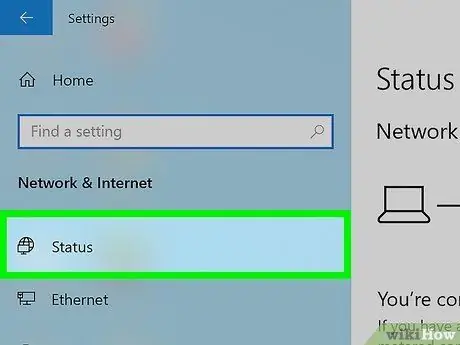
Hatua ya 5. Bonyeza kichupo cha Hali
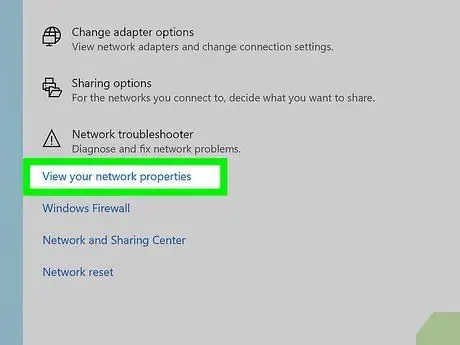
Hatua ya 6. Bonyeza Angalia mali yako ya mtandao
Unaweza kuhitaji kutelezesha juu ili uone kiunga hiki
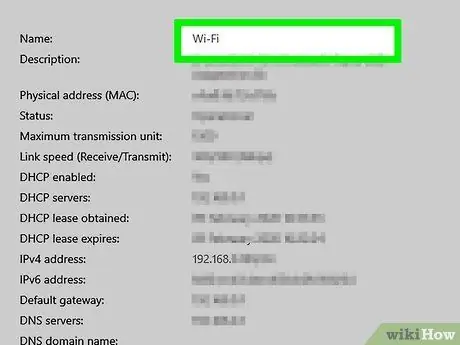
Hatua ya 7. Tembeza kwa sehemu ya "Wi-Fi"
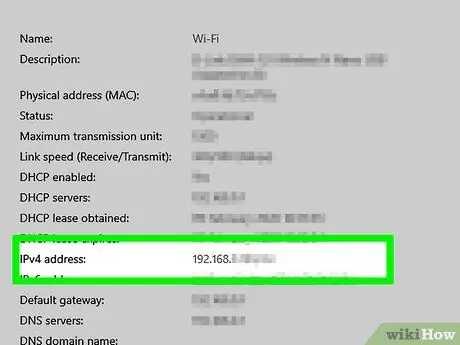
Hatua ya 8. Angalia kichwa cha "anwani ya IPv4"
Unaweza kuona anwani za IP zikiishia kwa kufyeka na nambari zingine (kwa mfano "192.168.2.2/24"). Kwa anwani kama hizi, puuza ufuatiliaji na nambari unapoingia kwenye anwani ya IP baadaye
Sehemu ya 2 ya 4: Kuwezesha Kipengele cha Kuzima Kijijini kwenye Kompyuta
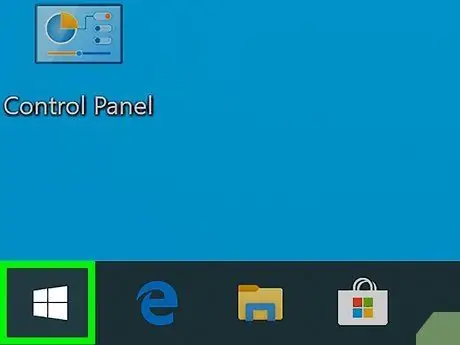
Hakikisha unafuata hatua hizi kwenye kompyuta lengwa
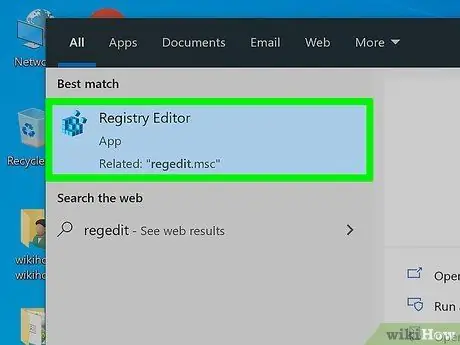
Hatua ya 2. Fungua programu ya Mhariri wa Usajili
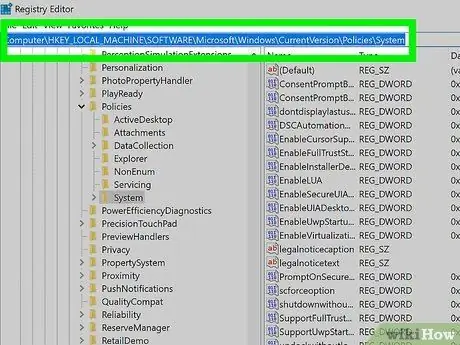
Hatua ya 3. Badilisha kwenye folda ya "Mfumo"
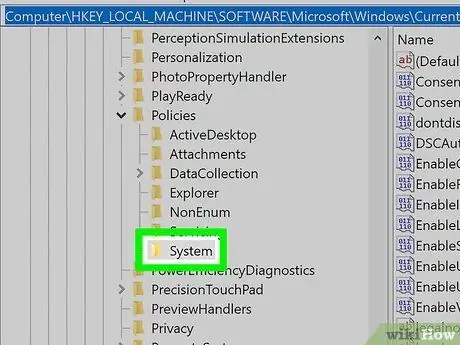
Hatua ya 4. Bonyeza kulia "folda" ya Mfumo
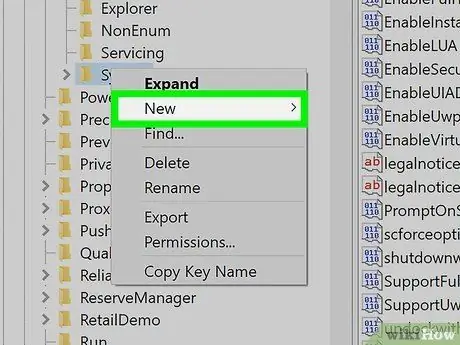
Hatua ya 5. Chagua Mpya
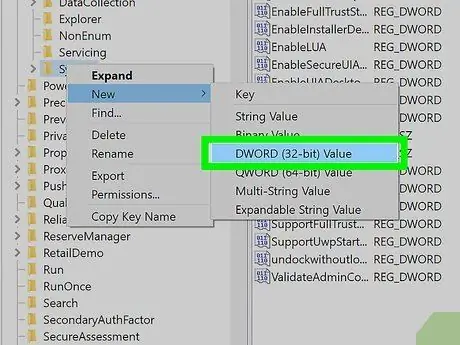
Hatua ya 6. Bonyeza Thamani ya DWORD (32-bit)
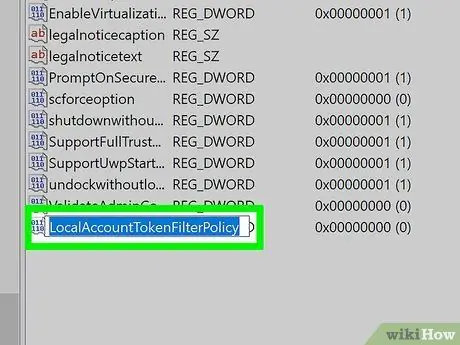
Hatua ya 7. Chapa LocalAccountTokenFilterPolicy na bonyeza kitufe cha Ingiza
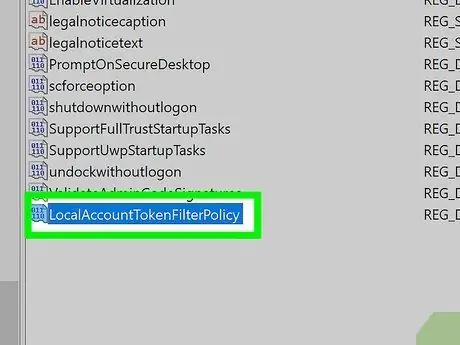
Hatua ya 8. Fungua dhamana / ingizo la "LocalAccountTokenFilterPolicy"
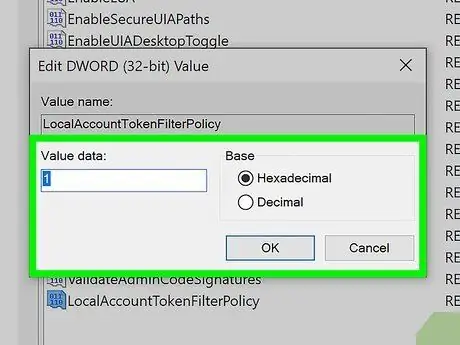
Hatua ya 9. Washa viingilio / maadili
Kwa wakati huu, unaweza kufunga dirisha la programu ya Mhariri wa Usajili
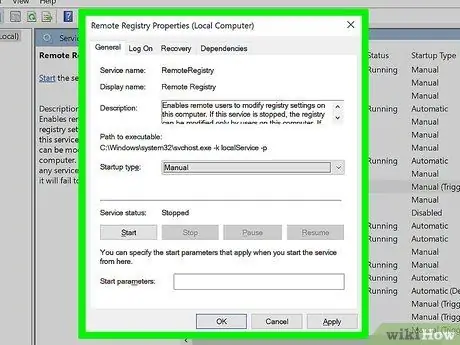
Hatua ya 10. Wezesha upatikanaji wa Msajili wa Kijijini
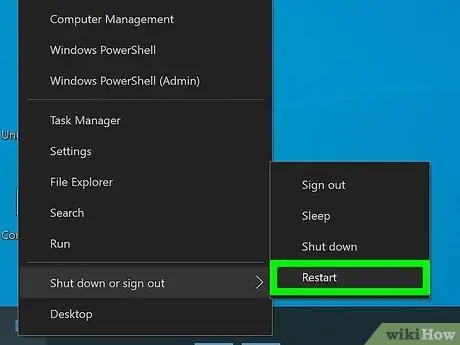
Hatua ya 11. Anzisha upya kompyuta
Sehemu ya 3 ya 4: Kutumia Kiolesura cha Kuzima Kijijini
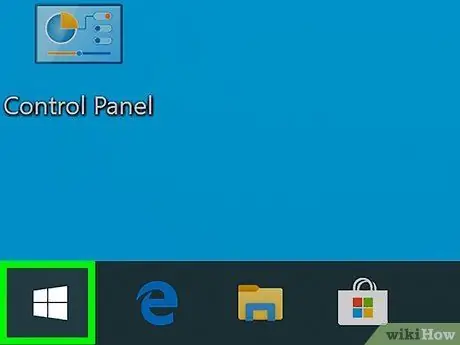
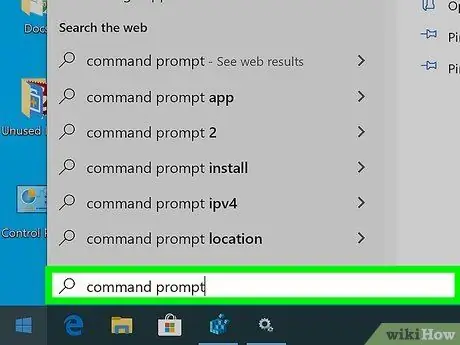
Hatua ya 2. Angalia programu ya Amri ya Kuamuru
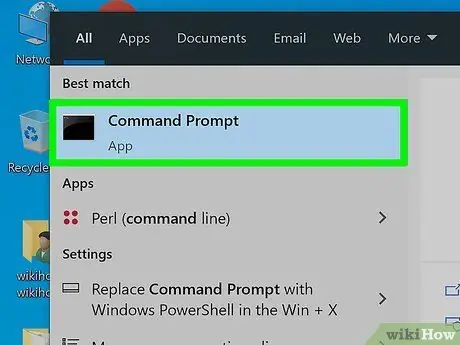
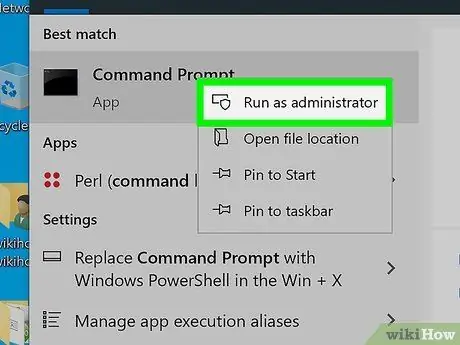
Hatua ya 4. Bonyeza Run kama msimamizi
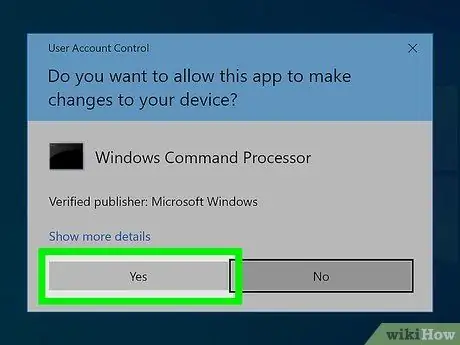
Hatua ya 5. Bonyeza Ndio wakati unachochewa
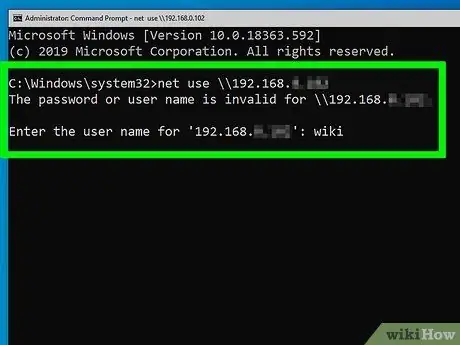
Hatua ya 6. Ingiza habari ya logon kwenye kompyuta
Kwa mfano, unaweza kuchapa matumizi ya wavu / 192.168.2.2
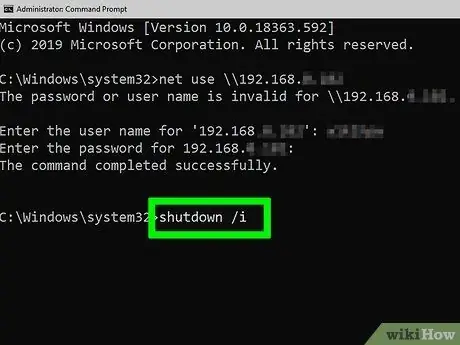
Hatua ya 7. Fungua kiolesura cha kipengele cha kuzima kijijini
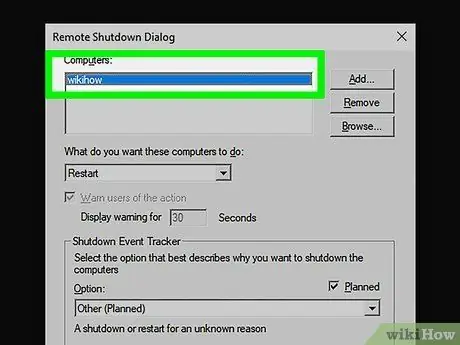
Hatua ya 8. Chagua kompyuta
Ikiwa hauoni anwani ya IP au jina la kompyuta, bonyeza " Ongeza… ", Kisha andika anwani ya IP ya kompyuta na bonyeza" sawa" Baada ya hapo, unaweza kubofya jina la kompyuta kutoka uwanja wa maandishi wa "Kompyuta".
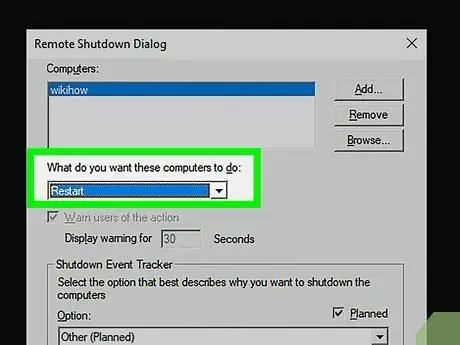
Hatua ya 9. Bonyeza kisanduku-chini cha "Unataka kompyuta hizi zifanye nini"
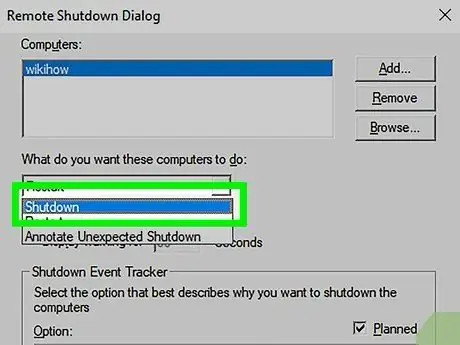
Hatua ya 10. Bonyeza Kuzima
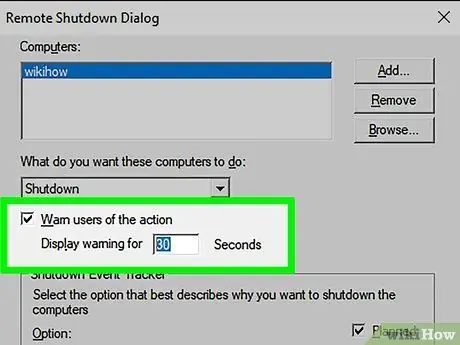
Hatua ya 11. Weka kikomo cha muda
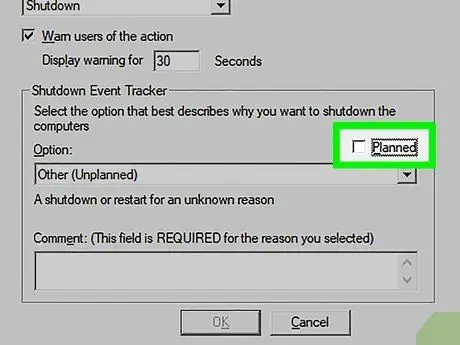
Hatua ya 12. Uncheck sanduku "Iliyopangwa"
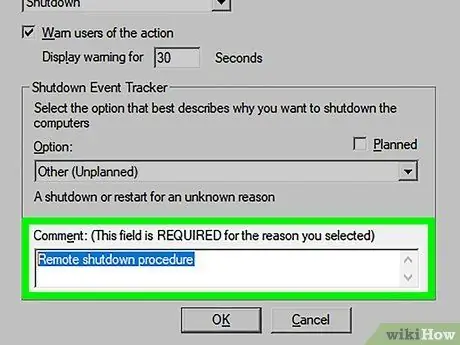
Hatua ya 13. Ingiza maoni
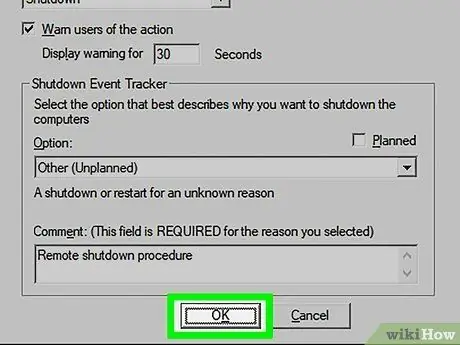
Hatua ya 14. Bonyeza OK
Sehemu ya 4 ya 4: Kuunda Faili za Kundi Kuzima Kompyuta Nyingi
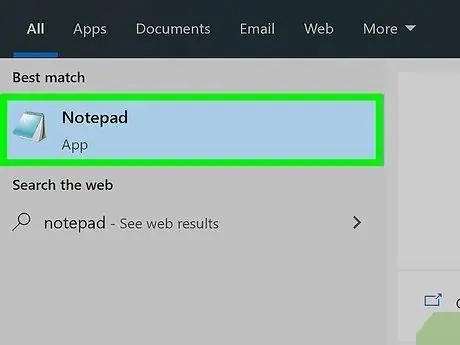
Hatua ya 1. Fungua programu ya Notepad
Unaweza kuhitaji kupata programu ya Notepad kwanza kupitia menyu ya "Anza"
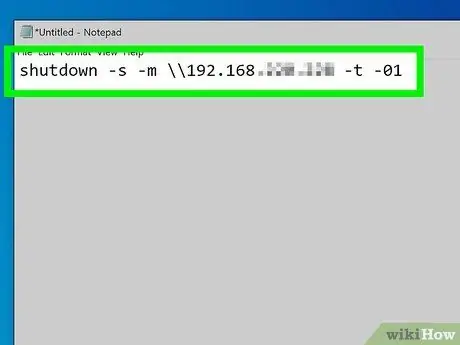
Hatua ya 2. Ingiza amri ya "kuzima" pamoja na anwani ya IP ya kompyuta
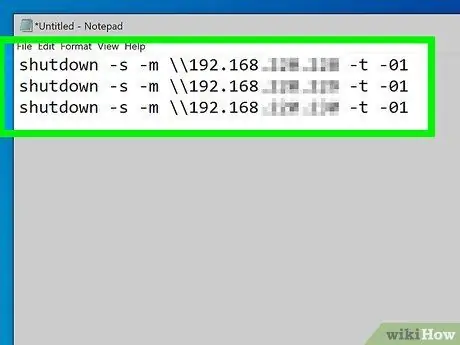
Hatua ya 3. Bonyeza kitufe cha Ingiza, kisha ongeza laini kwa kompyuta nyingine
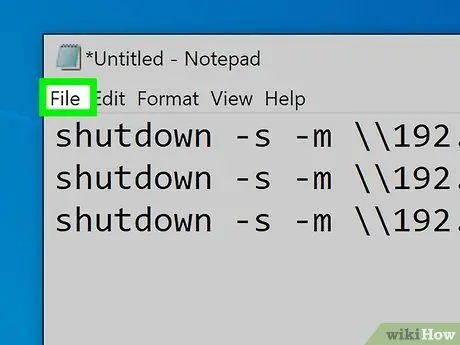
Hatua ya 4. Bonyeza faili
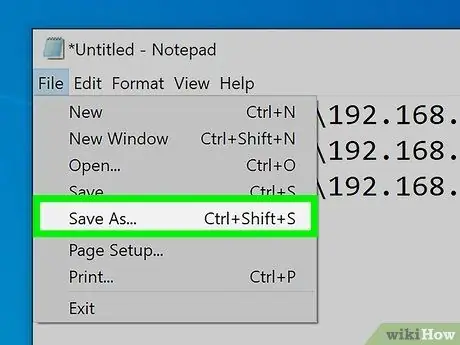
Hatua ya 5. Bonyeza Hifadhi Kama…
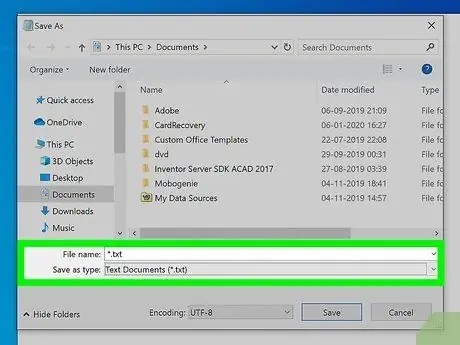
Hatua ya 6. Bonyeza kisanduku-chini cha "Hifadhi kama aina"
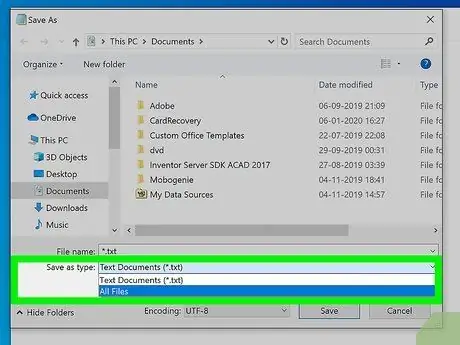
Hatua ya 7. Bonyeza faili zote
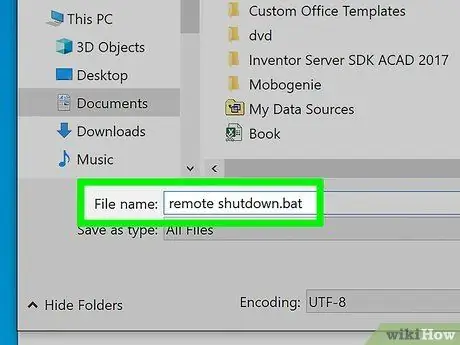
Hatua ya 8. Ongeza ugani wa ".bat" kwa jina la faili
Kwa mfano, unaweza kuandika shutdown.bat kuunda faili ya kundi inayoitwa "shutdown"
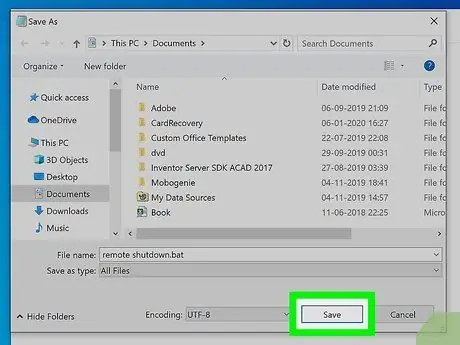
Hatua ya 9. Bonyeza Hifadhi
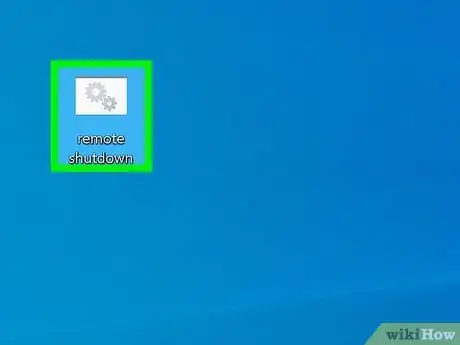
Hatua ya 10. Endesha faili
Vidokezo
Ikiwa unajua jina la kompyuta unayotaka kuzima (kwa mfano "DESKTOP-1234"), unaweza kuiingiza baada ya alama ya "\" badala ya anwani ya IP






